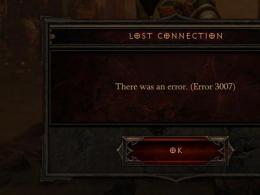Technikai támogatási szolgáltatás a Rostelecom Kaluga fiókjának felhasználói számára. Univerzális router a Rostelecom Sagemcom fast 2804 v7 firmware-től
Univerzális router Sagem FAST 2804 egyik inkarnációjában az ADSL modem
nagyon jó funkcionalitással és kellemes megjelenéssel. Valójában ez az eszköz egy szintre helyezhető olyan modellekkel, mint pl D-Link DSL-2640U/NRU, Acorp W422GÉs ASUS DSL-N10. Nagyon hasznos funkció a jelenlét USB portok- szükség esetén lehetővé teszi a tartalék csatorna megszervezését 3G modem
.
Különleges nehézségek felállításához Sagem FAST 2804 nem, de a webes felület kissé zavaros. Az eszköz címe a hálózaton szabványos - http://192.168.1.1, Belépés adminés jelszót admin. Jelszó ehhez szuperadmin - Is$uper@dmin.

1. lépés. Meglévő PPP-kapcsolat eltávolítása. Válasszon egy szakaszt További beállítások -> WAN szolgáltatás.

A táblázatban alapértelmezés szerint már van egy kapcsolat, jelölje be Törölés nyomja meg a gombot Töröl.
2. lépés. Meglévő WAN-port beállítások eltávolítása. Válasszon egy szakaszt További beállítások -> Második szintű interfész -> ATM PVC interfész.

Itt van egy alapértelmezett PVC 8/32 is, ami nem felel meg nekünk. Jelölje be a Törlés négyzetet, majd kattintson a Törlés gombra.
3. lépés. PVC csatlakozás létrehozása. A kapcsolat törlése után nyomja meg a gombot Hozzáadásés hozzon létre egy újat:

VPI/VCI paramétereket állítunk be - ágakban Rostelecom egységes szabvány - 0/33
. típus DSL Link az alapértelmezett az EoA- üzemmódhoz is használják PPPoEés azért Híd. Kapszulázási mód - LLC. nyomja meg a gombot Alkalmaz/Mentés.
4. lépés. Hozzon létre új kapcsolatot egy új ATM-kapcsolaton. Menjen a szakaszhoz WAN szolgáltatás:

Új kapcsolat hozzáadásához kattintson a gombra Hozzáadás.

A következő lépés a fizikai interfész kiválasztása atm0és nyomja meg További.

Ha konfigurálnia kell a csatlakozási módot a modemen átlátszó híd(Híd)- például azért IPTV c VPI/VCI 0/50- válasszon módot Áthidalásés nyomja meg További. Ezt az eredményt kapod:

Kattintson Alkalmazés módban konfigurálva kap egy modemet Híd.
Ezt az eredményt kapod:

Kattintson Alkalmazés állítsa be a modemet Híd Mód .
Ha be kell állítani a modemet router mód(Router)- választ PPPoEés nyomja meg További:

Ebben az ablakban adja meg a csatlakozáskor kapott felhasználónevet és jelszót. A mezőn PPPoE szolgáltatás neve megadhatja a kapcsolat nevét – például inet. Ezután jelölje be a négyzetet próbálja újra a PPP-t hitelesítési hiba eseténés nyomja meg a gombot További.

Itt hagyunk mindent alapértelmezettként, és kattintsunk További.

Beállítások DNS Az automatát is hagyjuk, nyomjuk meg További.
A kapcsolat létrejött, kattintson Alkalmaz/Mentés. Ezzel befejeződik az alapvető kapcsolatbeállítás Sagem gyors 2804 Befejezett.
A jövőben, ha újra meg kell adnia bejelentkezési nevét és jelszavát PPPoE kapcsolatok- Válasszon ki egy elemet Internet kapcsolat:

Itt már változunk BelépésÉs Jelszó, nyomja meg Alkalmaz/Mentés.
A beállítás után indítsa újra az eszközt az új beállításokkal. Ehhez lépjen a szakaszra.


Ha a VPN nem működik (619-es hibát ad):
Menjünk: További beállítások -> NAT -> Port trigger.
Beállítjuk a TCP\UDP protokoll 1723-as portját, ( ha külön megnyitod a TCP-t és külön az UDP 1723-at akkor nem fog menni!!!). Mentse el és csatlakoztassa a VPN-t.
Modem beállítási program + firmware (stabil, 2012.10.16.): Hivatalos oldal
Köszönet Aliennek, Anatolijnak, hogy „darabonként” gyűjtötte az információkat.
A Rostelecom Sagemcom f st 2804 v7 router sok tulajdonosa inkább saját maga konfigurálja az internetet és az IP-TV-t, mivel a modern firmware-verziók ezt még egy hétköznapi felhasználó számára is lehetővé teszik. Ha arra is kíváncsi, hogyan konfigurálhatja a Rostelecom gyors 2804 v7 útválasztót, akkor ez a cikk csak az Ön számára készült. Ebben részletesen elemezzük magát a kapcsolat beállításának folyamatát és a jövőbeni vezeték nélküli hálózat paramétereit.
A router előkészítése
Először is helyesen kell csatlakoztatnunk a Rostelecom Sagemcom f st 2804 v7 útválasztót. Ehhez csatlakoztassa a tápkábelt a hátlaphoz. Ezután, ha telefonkapcsolatot használ, csatlakoztassa az internetkábelt az első nyílásba. Ha otthonában száloptikás vagy bármilyen más csatlakozás van szabványos Ethernet-kábellel, dugja be a következő négy port közül az elsőbe.
Ezután fordítsa az útválasztót arccal lefelé, és nézze meg a világító jelzőket:
- „Power” – minden esetben világít, ha az útválasztó csatlakozik a hálózathoz;
- „DSL-link” - megmutatja nekünk, hogy a gyors 2804 Rostelecom útválasztó jelet kap a szolgáltató szervereiről, tehát bekapcsolva kell lennie;
- „WiFi” – alapértelmezés szerint az összes Rostelecom modemben engedélyezve;
- „LAN” – világít, ha a kábel megfelelően van csatlakoztatva.
Fontos: amint megérti, az útválasztó még a gyári beállításokkal is „eloszthat” WiFi jelet. Így nem kell külön konfigurálni. Ha azonban módosítani szeretné a hálózat nevét vagy a beállított jelszót, a cikk későbbi részében talál erre vonatkozó utasításokat.
Azt is szeretném megjegyezni, hogy a Rostelecom f st 2804 v7 router beállítása során felmerülhet a kérdés: mi ez az USB port a ház hátulján? Válasz: Ez egy szabványos USB a hordozható internet csatlakoztatásához (csatlakozás) arra az esetre, ha megszakad a kapcsolat a fő szolgáltatóval, vagy ha az ilyen típusú átjátszót több eszközön kell használni.

Rostelecom gyors 2804 v7 router beállítása
A beállítás első szakasza a fő felületre való belépés. Ez a böngészőn keresztül történik:
- indítsa el az Ön számára kényelmes internetböngészőt;
- A címsor mezőbe írja be az útválasztó IP-címét: 192.168.1.1;
- A Bejelentkezés és Jelszó mezőkbe írja be az „admin” kulcsszót kisbetűvel.
Ha mindent helyesen csinált, akkor ugyanazon a lapon egy új oldalra lesz átirányítva, ahol a főmenü a bal oldalon, kék alapon található. Vele fogunk dolgozni.

Alapbeállítások visszaállítása
Ha olyan Rostelecom fast 2804 routert állít be, amelyet már használtak más helyen, vagy mert a beállítások elvesztek, akkor minden beállítást vissza kell állítani a gyári értékre. Ezt a következőképpen teheti meg:
- lépjen az utolsó „Kezelés” menüpontra;
- nyissa meg az első „Beállítások” alrészt;
- keresse meg és kattintson a „Reset” almenüpontra;
- az oldal közepén egy „Alapértelmezett beállítások visszaállítása” gombot látunk;
- kattintson rá;
- Kattintson az OK gombra a megerősítő ablakban;
- Megvárjuk, amíg a visszaállítási művelet befejeződik, és ismét átkerülünk a webes felület főoldalára.
Minden készen áll! Most a Rostelecom gyors 2804 v7 útválasztója konfigurálható.
A szükségtelen gyári csatlakozások eltávolítása
Mivel az összes paraméter visszaállítása után az útválasztó több kezdeti nem működő kapcsolatot hoz létre, először törölnie kell őket, hogy ne legyen hiba a működés során. Ez több lépésben történik.
- a bal oldali főmenüben megtaláljuk a „Speciális beállítások” részt;
- a felugró almenüben nyissa meg a „WAN szolgáltatás” elemet;
- a frissített ablakban egy három pontból álló táblázatot látunk (három kapcsolat), melynek bal oldalán van egy „Törlés” oszlop, mindegyikbe jelölje be a pipát;
- A táblázat alatt megtaláljuk a „Törlés” gombot, kattintson rá;
- a frissített ablakban egy üres táblázatot látunk.
- továbbra is ugyanazon a helyen a „Speciális beállítások” alatt nyissa meg a „Második szintű interfész” elemet;
- az almenü első része az „ATM PVC interfész”;
- törölje az egyetlen táblaelemet az előző lépéshez hasonlóan;
- várja az oldal frissítését;
- nyissa meg a felugró almenü utolsó elemét – „ETH interfész”;
- ugyanígy törölje a táblázat meglévő sorát;
- Megfigyeljük az oldal újratöltését és a távoli konfiguráció eltűnését;
Közvetlen beállítás: Rostelecom Sagemcom f st 2804
A tisztítás befejezése után a Rostelecom fast 2804 router mélyen konfigurálva van:
- térjen vissza az „ATM PVC Interface”-hez, és kattintson a „Hozzáadás” gombra;
- a megnyíló oldalon adja meg az internetkapcsolat adatait: VCI és VPI;
- az összes többi pontot változatlanul hagyjuk;
- görgessen lefelé az oldalon – „Alkalmaz/Mentés” gomb;
- ugyanígy IP-TV-hez is adunk kapcsolatot a „Hozzáadás” gombra kattintva (a legtöbb esetben csak a VCI változik).
A Rostelecom f st 2804 v7 router a „WAN szolgáltatás” lapon csatlakozik:
- kattintson a „Hozzáadás” gombra;
- válassza ki a létrehozott konfigurációt – „Tovább”;
- jelölje meg az igénybe vett szolgáltatás típusát (a legtöbb esetben PPPoE);
- a megnyíló oldalon adja meg az Internet szolgáltatási szerződésben meghatározott felhasználói adatokat (belépés/jelszó);
- Ugyanitt válassza ki a kapcsolat kívánt nevét ("PPPoE szolgáltatásnév");
- ellenőrizze, hogy van-e pipa a „PPP ismétlés...” elem mellett;
- kattintson a „Tovább” gombra;
- Helyezze át a létrehozott „ppp1” útvonalat a bal oldali oszlopba, ha a jobb oldalon van. majd mozgassa az USB-csatlakozást az ellenkező irányba;
- Ugyanezt a műveletet hajtjuk végre, és ismét a „Next” gombot.
 Látjuk a végleges beállítások listáját, és győződjön meg arról, hogy a „NAT”-val szembeni második sorban az „Engedélyezve” opció szerepel. Ha nem ez a helyzet, akkor visszatérünk a kapcsolat bejelentkezési nevének és jelszavának megadásához, és bejelöljük a NAT-ot és a tűzfalat tartalmazó négyzeteket ezen az oldalon. Alkalmazza a végrehajtott változtatásokat.
Látjuk a végleges beállítások listáját, és győződjön meg arról, hogy a „NAT”-val szembeni második sorban az „Engedélyezve” opció szerepel. Ha nem ez a helyzet, akkor visszatérünk a kapcsolat bejelentkezési nevének és jelszavának megadásához, és bejelöljük a NAT-ot és a tűzfalat tartalmazó négyzeteket ezen az oldalon. Alkalmazza a végrehajtott változtatásokat.

Hogyan konfigurálható a gyors 2804 v7 Rostelecom router IP-TV-hez? Nagyon egyszerű! A fenti algoritmus első három pontját megismételjük, csak a második lépésben elkészített konfigurációt és a PPPoE helyett (a harmadikban) a Bridge kapcsolat típusát választjuk. Tovább, mentse a beállításokat és íme! Internet van!
A Rostelecom f st 2804 útválasztó csatlakoztatása a WiFi-hez
A Rostelecom f st 2804 v7 router firmware-je magában foglalja a vezeték nélküli kapcsolat kezdeti beállításait. A módosításukhoz a következőket kell tennie:
- főmenüpont „WLAN beállítások”;
- lépjen a „Fő” almenübe;
- jelölje be a négyzetet a vezeték nélküli kommunikáció engedélyezéséhez;
- módosítsa az SSID-t tetszőleges hálózatnévre, és mentse a változtatásokat;
- lépjen a „Biztonság” almenübe;
- tiltsa le a WPS-t (a vezeték nélküli kapcsolat gyenge pontja, amelyet könnyű feltörni);
- ellenőrizzük, hogy a hálózat nevünk van-e kiválasztva, és megváltoztatjuk a szabványos jelszót az általunk létrehozott jelszóra (az „Authentication” elem utáni mező);
- Az elvégzett módosításokat elmentjük.
Ez minden, kitaláltuk, hogyan konfiguráljuk egyedül a Rostelecom Sagemcom f st 2804 útválasztót.
Összegezve a fenti anyagot, elmondhatjuk, hogy a router internethez csatlakoztatása négy lépésből áll:
- Visszaállítás;
- szabványos csatlakozások eltávolítása;
- új PPPoE port létrehozása;
- WiFi beállítások módosítása.
Miután elsajátította ezeket a lépéseket, Ön maga is konfigurálhatja és elmondhatja másoknak, hogyan csatlakoztassa a Rostelecom f st 2804 útválasztót a hálózathoz.
Fontos: a cikkben tárgyalt VPI és VCI értékek Oroszország minden régiójában egyediek. Ezért ezeket először tisztázni kell a szolgáltatóval, vagy meg kell találni az interneten.
A fent leírt teljes algoritmus jól látható ebben a videóban:
Milyen egyéb kérdései voltak a beállítás során?
Az útválasztó márkajelzéssel ellátott és teljesen optimalizált a vezető orosz szolgáltató, az OJSC Rostelecom hálózatához. A csomagban található automatikus konfigurációs varázsló hálózati konfigurációkat tartalmaz az üzemeltető összes régiójához és ágához, és az útválasztó konfigurálásához mindössze annyit kell tennie, hogy a telepítés során válassza ki a régióját.
Az útválasztó csatlakoztatásához és konfigurálásához használja a mellékelt CD-t a telepítővarázslóval. Egyszerűen helyezze be a lemezt a számítógép CD-meghajtójába, éskövesse további utasítások.

Kattintson "További", "Elfogadom", a szoftver települ a számítógépére, ami után megjelenik egy parancsikon az asztalon, az egér dupla kattintásával indítsa el.

Válassza ki "Teljes felszerelés beállítása", nyomja meg "További".
Az útválasztó Wi-Fi beállításainak módosításához válassza a lehetőséget "Csatlakozás Wi-Fi-hez".

Válassza ki a megfelelő makrorégiót és területet, kattintson "További". Ezután kövesse a képernyőn javasolt lépéseket a berendezés csatlakoztatásához, kattintson "További".

Válassza ki a kapcsolat típusát az OJSC Rostelecom szolgáltató által biztosított hozzáférési technológiának megfelelően.

Az útválasztó ADSL modem módban történő konfigurálásához válassza ki a lehetőséget "ADSL"és kattintson a Tovább gombra.

A LAN1 port automatikusan WAN portként van konfigurálva.


Adja meg hitelesítő adatait "Internet" a szolgáltató által biztosított, kattintson "További"
Az automatikus konfigurátor 3-5 percen belül elvégzi a szükséges beállításokat az Ön által választott hozzáférési technológiának és szolgáltatáskészletnek megfelelően. A beállítások elvégzése után a gomb aktívvá válik "További", nyomd meg...
Az útválasztó elvégzi a szükséges diagnosztikát, amelynek befejezése után nyomja meg a gombot "További"

Ezzel befejeződött a router beállítása!
További információ:
Az útválasztó „vezérlő” portja a LAN 2, egy személyi számítógépet vagy laptopot kell csatlakoztatni ehhez a porthoz, amelyen keresztül az útválasztó konfigurálva van.
Web hozzáférés -eszköz interfész, a címen végrehajtva 192.168.1.1 webböngészőn keresztül (például egy programmal internet böngésző).
A berendezés használatba vételéhez Felhasználónév: admin és Jelszó: admin.

Az STB set-top box számára automatikusan kiosztott port a LAN4 (függetlenül a szolgáltató által biztosított technológiától).
1-nél több STB-t használó előfizetőknek ADSL technológiát használó set-top boxok esetén további LAN portot kell kijelölni (az interfészen atm1.1) az „Interfész csoportosítás” modem funkcióval.
Az FTTb technológiával csatlakozó előfizetők számára a második STB-t a router szabad LAN-portjához kell csatlakoztatni, további beállítások nélkül.
A Rostelecom Sagemcom f@st 2804 v7 router egy márkás hardver- és szoftvertermék, amelyet arra terveztek, hogy kliensberendezéseket és mobileszközöket csatlakoztasson az internethez akár 300 Mb/s sebességgel. A router megfelelő konfiguráció után képes IPTV jel vételére. A gyártó úgy optimalizálta, hogy a legnagyobb hazai távközlési szolgáltató, az OJSC Rostelecom hálózatában működjön. A készülék támogatja az ADSL-en (telefonkábel) és az Etherneten (négy-nyolc vezetékes, csavart érpárú kábel) keresztüli csatlakozást.
Az útválasztó a Rostelecom modemek költségvetési sorozatához tartozik. Kiváló építési minőség, ergonomikus forma, megfelelő funkcionális paraméterek és jó műszaki jellemzők jellemzik. A ház felső síkján egy USB 3.0 csatlakozó és két kulcs található a vezeték nélküli kapcsolat letiltásához és a WPS technológia aktiválásához.
A készülék megjelenésében a népszerű dlink dir 300 modellre hasonlít. A készülék alsó felületére ragasztott információs címke megadja az SSID-t és a jelszót a router webes felületére való bejelentkezéshez.

A router főbb jellemzői
A szabványos hálózati forgalomelosztáson és IPTV jelvételen kívül a Sagemcom f@st 2804 v7 modellje a következőket támogatja:
- tartalék szélessávú csatorna létrehozása;
- az eszköz nyomtatószerverként való használatának képessége;
- a hálózati tárolóeszköz funkcióinak végrehajtásának képessége (ehhez egy HDD-t vagy SSD-t kell csatlakoztatnia az útválasztóhoz univerzális USB-buszon keresztül, amely miniatűr webszerverré teszi, amely egyidejűleg több kliens eszköz adataihoz is hozzáférhet) .
Az útválasztó kompatibilis a 802.11b/g/n WFA specifikációval, és teljes körű működést biztosít 3G modemekkel. Van egy beépített DLNA szerver. A CPU teljesítménye elegendő több kliens eszköztől érkező kérések egyidejű feldolgozásához, hogy gyors hozzáférést biztosítson a multimédiás tartalomhoz.
Az IPTV-t FHD minőségben nézheti (1080 p). Az internetre való váltás úgy történik, hogy telefonkábelt csatlakoztatunk az ADSL bemeneti csatlakozóhoz (aszimmetrikus digitális előfizetői vonal), vagy RJ-45 csatlakozós sodrott érpárú kábelt egy nagy sebességű WAN porthoz. A készülék kevesebb mint 10 W áramot fogyaszt, méretei pedig 185x110x30 mm (HxSzxH).

Szállítási lista
A router standard szállítási csomagja a következőket tartalmazza:
- Maga a készülék.
- 12V-os hálózati adapter.
- Telefonkábel RJ-11 csatlakozóval.
- Gyors használati útmutató.
- Splitter (jelosztó telefonra és nagyfrekvenciás modemre).
- CD saját segédprogrammal – automatikus hálózati konfigurációs varázsló.
A router dobozában 1 évig érvényes jótállási jegy is található.
A Sajemcom router előkészítése
Először is árammal kell ellátnia a Rostelecom Sagemcom útválasztót. Az útválasztó paramétereinek beállítása előtt helyesen kell csatlakoztatnia a számítógép hálózati kártyáját (diszkrét vagy az alaplapba integrált) patch kábellel az eszköz sárgával kiemelt LAN-csatlakozójához. Jellegzetes kattanást kell hallani.
Ha a csatlakozás telefonkábellel történik, a dugót az ADSL portba kell bedugni. Ethernet technológia használata esetén a kapcsolat a WAN csatlakozón keresztül történik. Ha a router csavart érpárral csatlakozik, a LED jelzőfény zöldre vált, de a hozzáférési paraméterek beállítása nélkül nem lesz elérhető az internet.
Engedélyezés a webes felületen
A vezérlőpultba való belépéshez el kell indítania a böngészőt a számítógépén, és be kell írnia az eszköz IP-címét: 192.168.1.1. Ezek a szabványos gyári beállítások. Megjelenik egy engedélyezési ablak. Itt kell megadni az admin jelszót. A felhasználónév ugyanaz. A bejelentkezés/jelszó pár a webes felület biztonsági beállításaiban módosítható.

A router shell frissítése
A firmware frissítése a csomagban található CD segítségével történik. Ez biztosítja a készülék megfelelő működését és az összes funkció támogatását. Ha az operációs rendszer úgy van beállítva, hogy automatikusan indítsa el a programokat cserélhető adathordozóról, akkor a Rostelecom Hardverkonfigurációs varázsló üdvözlő ablaka azonnal megjelenik a képernyőn. Ellenkező esetben manuálisan kell aktiválnia a segédprogramot a végrehajtható fájlra való dupla kattintással. A megnyíló párbeszédpanelen állítsa be a jelölőt az „Univerzális útválasztó frissítése” elemre, majd kattintson a „Tovább” gombra.
A szükségtelen gyári csatlakozások eltávolítása
Az alapértelmezett útválasztó létrehozza a kezdeti kapcsolatokat, amelyek nem működnek. Ezeket el kell távolítani, hogy elkerüljük a készülék működésében fellépő hibákat. Ehhez hajtsa végre a következő lépésenkénti algoritmust:

Ezt követően az ablak újra frissül. Kattintson az utolsó „ETH interfész” menüsorra. Az oldal újra betöltődik, és a gyári konfiguráció eltűnik.
A Sajemcom 2804 útválasztó automatikus telepítése a Hardverbeállító varázsló segítségével
A konfigurációs varázsló főablakában ki kell választania az „Univerzális útválasztó teljes konfigurációja” lehetőséget, és kattintson a „Tovább” gombra. Csak meg kell várni az eljárás végét, amely során a következő műveleteket hajtják végre:
- A router optimális konfigurációja van kiválasztva.
- A szükséges PPPoE csatlakozási paraméterek be vannak állítva.
- A 3G számára külön csatorna van fenntartva.
- Diagnosztizálják a szolgáltató berendezésének elérhetőségét és az előfizető eszközének kompatibilitását.
- A VCI és VPI értékek be vannak állítva.
Amikor a Rostelecom Sagemcom útválasztó konfigurálása befejeződött, kattintson az „Alkalmaz” gombra, és indítsa újra a berendezést.
Gyors 2804 v7 útválasztó manuális konfigurálása
A számítógép útválasztóját és hálózati adapterét saját maga is konfigurálhatja. Ez az igény akkor merül fel, ha nincs telepítőlemez. Ez a módszer olyan tapasztalt felhasználók számára is megfelelő, akik inkább mindent maguk csinálnak. Az adapter beállításainak konfigurálása a Windows 10 rendszeren hasonló a Microsoft által kifejlesztett operációs rendszer más verzióiban tapasztalt eljáráshoz.
A Sajemcom fast 2804 router számos lehetőséget támogat az internethez való csatlakozáshoz:
- ADSL.
- Nagy sebességű optikai kábel FTTB technológiával.
- Otthoni vezeték nélküli hálózat kiépítése.
- Nyomtatószerver módban dolgozzon.
A modell funkcionalitása magában foglalja az IPTV jel vételét, amely manuálisan konfigurálható a kívánt paraméterek egyedi telepítésével.
Ethernet kapcsolat
Az Ethernet kapcsolat konfigurálásához az útválasztó webes felületén kattintson a „Speciális beállítások” elemre, lépjen az ETH szolgáltatásra, válassza ki az „eth0/eth0” lehetőséget, és állítsa be „VLAN/MUX”-ra. Kilépéskor mentse el a változtatásokat az ablak alján található megfelelő gombra kattintva. Lépjünk a „WAN szolgáltatásra”, kattintsunk a „Hozzáadás” gombra, és válasszuk ki az „eth0/eth0” paramétert a megjelenő listából.

A következő oldalon a „-1” értéket rendeljük a PPPoE kapcsolathoz az alábbi két mezőbe beírva. Kattintson a „Tovább” gombra. Itt megadjuk a szolgáltatóval kötött megállapodásból származó bejelentkezési nevet és jelszót. Jelölje be a „NAT engedélyezése” és a „Tűzfal” lehetőséget. A következő oldalakat átugorjuk, ha mindenhol a „Tovább” gombra kattintunk. Amikor kilép a Telepítő varázslóból, mentse el a változtatásokat.


Vezeték nélküli hálózat az útválasztóban
A modell támogatja az összes létező vezeték nélküli kommunikációs szabványt, és lehetővé teszi több vendégkapcsolat létrehozását. A Wi-Fi beállításokat az útválasztó speciális vezérlőpult-beállításainak „WLAN” szakaszában lehet megadni. Itt engedélyezheti az IGMP-t - egy speciális multicast protokollt. A Wi-Fi modul aktiválásához a WLAN beállítások menü első részében be kell jelölnie a „Vezeték nélküli kommunikáció engedélyezése” jelölőnégyzetet.

Hogyan állítsunk be ADSL-kapcsolatot
A WAN szolgáltatás „ATM PVC Interfész” menüpontjában ADSL technológiával internetkapcsolat jön létre. Itt található az automatikusan generált PVC 8/32 csatlakozás. Először a négyzet bejelölésével törölni kell. A „Hozzáadás” gombra kattintva létrehozzuk saját kapcsolatunkat, és megadjuk a VPI/VCI paramétert - „0/33”, beírva a mellette található mezőbe. A DSL Link beállítása „EoA”, a beágyazás pedig LLC. Az alapbeállítások elvégzése után indítsa újra az útválasztót.
A 3G modem szükséges paramétereinek beállításához USB-porton keresztül csatlakoztatnia kell az útválasztóhoz. A beállítási algoritmus a következő:
- Az útválasztó vezérlőpultján válassza ki a „3G konfiguráció” részt.
- Állítsa a jelölőt „3G biztonsági mentés engedélyezése” értékre.
- Mentse el a végrehajtott változtatásokat.

Ezekkel a beállításokkal a készülék bekapcsolja a 3G-t, ha nem érhető el ADSL vagy Ethernet kapcsolat. Az IPTV ebben a módban nem működik.
Útválasztó beállítása TV set-top boxhoz
Az IPTV aktiválásához és konfigurálásához kövesse az alábbi lépéseket:
- Az útválasztó vezérlőpultjának „Layer 2 Interface” részében nyisson meg egy másik kommunikációs csatornát.
- Hozzon létre egy új objektumot a WAN szolgáltatásban.
- A kapcsolat típusát állítsa „Bridge”-re.
- Alkalmazza a változtatásokat.
Ezt követően a LAN-beállításokban jelölje be a „DHCP-szerver letiltása” (a Sony által kifejlesztett technológia a digitális tartalom illegális másolástól és terjesztéstől való védelmére) melletti négyzetet. Ezután engedélyezze az „IGMP Shopping” és az „IGMP Proxy” opciókat.
Lehetséges problémák
A Sagemcom f@st 2804 v7 router beállításakor néha technikai problémák lépnek fel. Ebben az esetben a „@” ikonnal jelölt hálózati kapcsolat jelzőfénye pirosan világít, és egy üzenet jelenik meg a számítógép képernyőjén, amely jelzi, hogy a router nem észlelhető vagy nem elérhető.
Ezt úgy lehet megoldani, hogy a patch kábelt egy másik LAN-portra cseréljük. A gyári beállítások hiánya miatt hibák léphetnek fel az útválasztó azonosításában. Ebben az esetben az összes szükséges értéket manuálisan kell megadnia. Az eszköz helyes konfigurálásához javasoljuk, hogy a 3-as számú LAN-porton keresztül csatlakoztassa a számítógéphez.